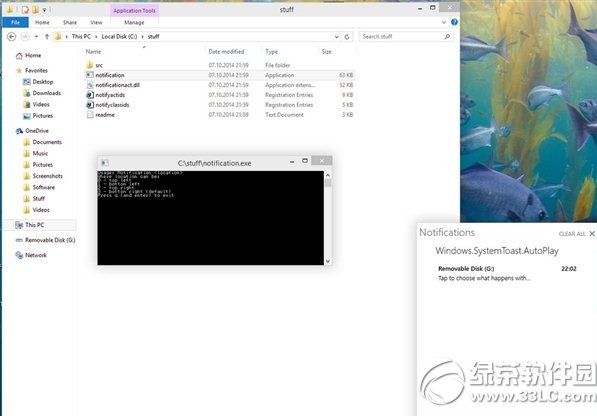萬盛學電腦網 >> Windows xp教程 >> 電腦公司winxp安全純淨版裝機簡單過程
電腦公司winxp安全純淨版裝機簡單過程
今天給大家介紹最簡單的電腦公司winxp安全純淨版裝機過程,相信大家都知道電腦公司winxp系統具有安全,快速,穩定等特點。也知道大家喜歡電腦公司winxp純淨版系統,那麼在這就一起學習電腦公司winxp安全純淨版裝機方法吧。
1.將下載來的xp系統iso鏡像文件解壓,選中—鼠標右鍵—在右鍵菜單欄中選擇“解壓到DNGS_XP_V13.0",如圖1所示:
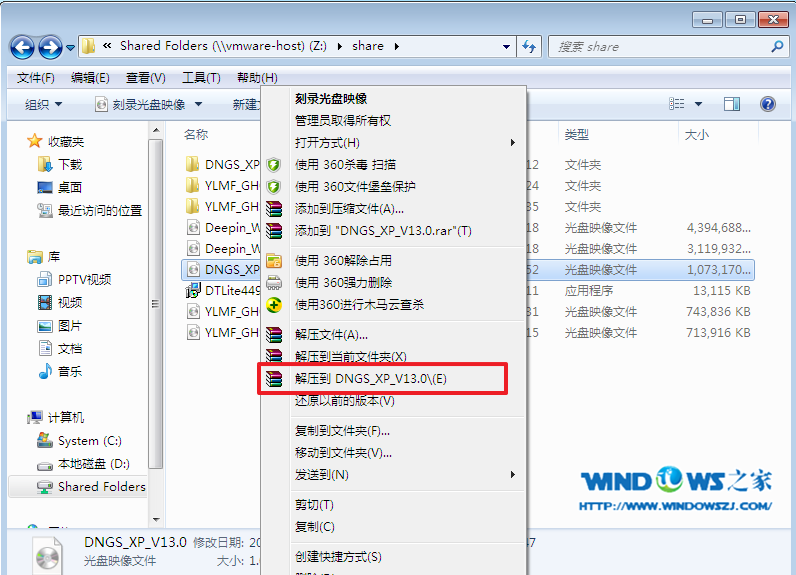
電腦公司winxp純淨版圖1
2.打開解壓好的文件,選中裡面的AUTORUN.EXE程序文件,雙擊打開,如圖2所示:
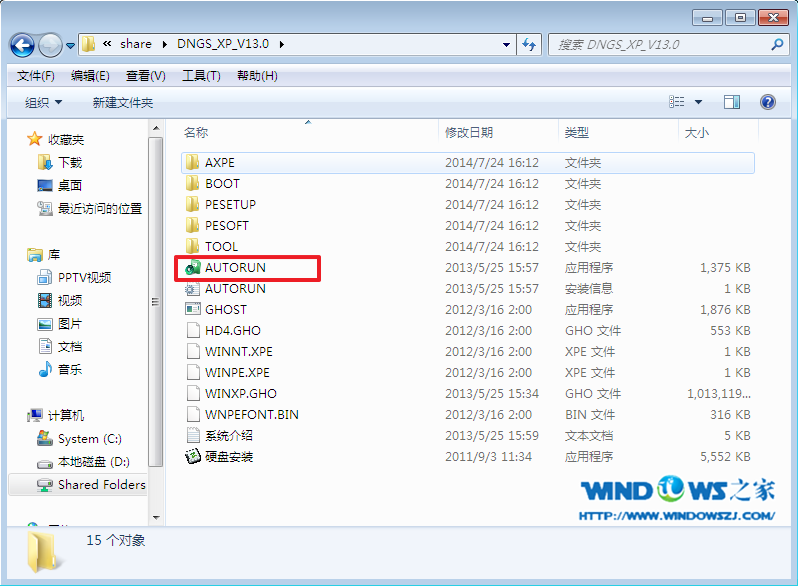
電腦公司winxp純淨版圖2
3.在電腦公司xp界面中,選擇“安裝系統到C盤”,如圖3所示:

電腦公司winxp純淨版圖3
4.在出現的Ghost安裝器界面中,選擇映像文件的路徑,並點擊“執行”,如圖4所示:
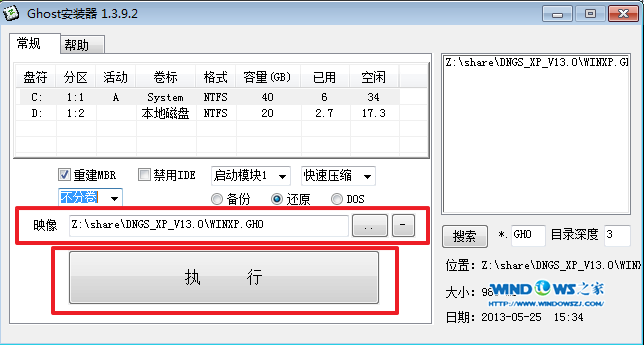
電腦公司winxp純淨版圖4
5.執行後就開始了電腦公司 ghost xp sp3 系統的自動安裝。小編截了相關截圖,如圖5、圖6所示:
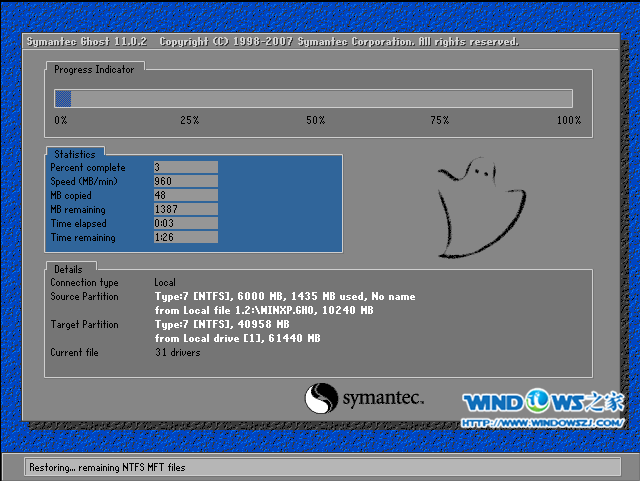
電腦公司winxp純淨版圖5

電腦公司winxp純淨版圖6
6.啟動重啟後,出現如圖7所示界面時,電腦公司Windows xp sp3 快速裝機版系統就安裝好了。
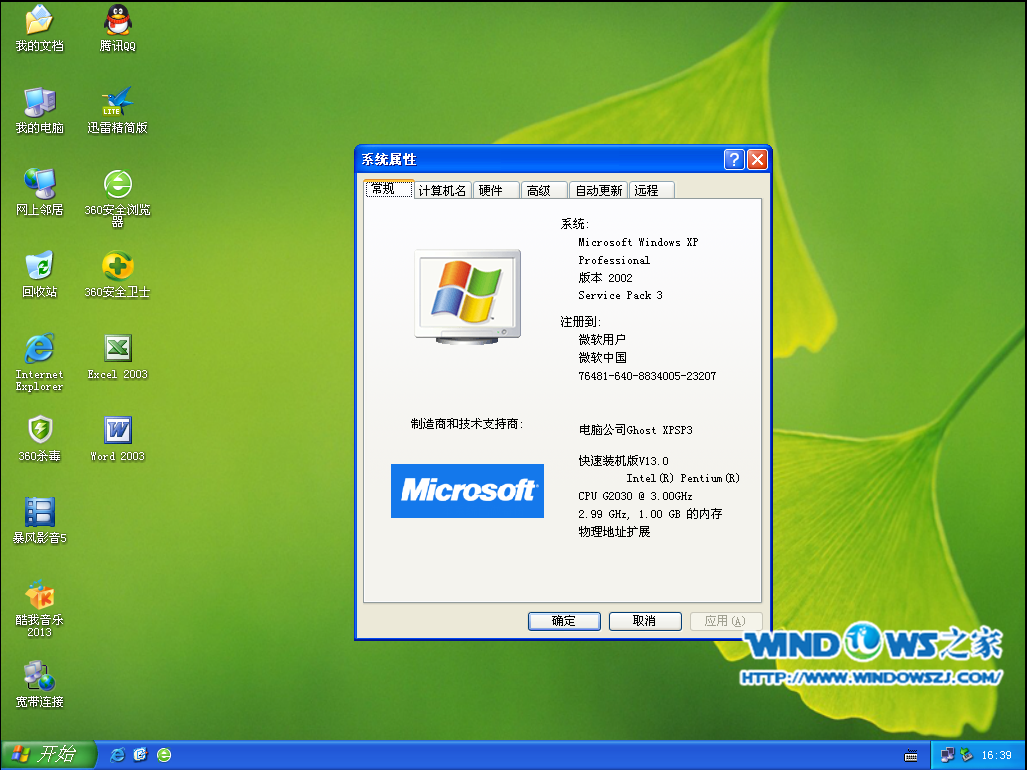
電腦公司winxp純淨版圖7
綜上所述,這就是安裝電腦公司winxp純淨版最簡單最實用的方法了,只要你們跟著系統之家小編這個步驟安裝下去,我堅定你們不到半小時就能輕松安裝成功了,所以感興趣的朋友可以嘗試動手安裝一下,覺得不錯的話,還可以分享給身邊的朋友。
Windows xp教程排行
操作系統推薦
相關文章
copyright © 萬盛學電腦網 all rights reserved